Cocos Creator
VSCode 着色器插件(实验性)
在 VSCode 应用商店中搜索扩展 Cocos Effect 并安装,即可启用 .effect 文件的简易语法着色。
如果打开的 .effect 是 引擎中的内置文件,或使用此版本编辑器打开过的工程中的文件,会自动新增如下功能:
1、自动补全和语法着色
引擎内置函数、宏和全局变量的自动补全、语法着色等功能。
输入关键字会有列表提示,按上下键选择,同时会显示提示信息,按回车可以自动补全
鼠标移动到补全后的关键字上会有悬停提示信息,包括注释和所在文件位置等
注意:由于是实验性功能,此功能目前仅支持部分引擎内置常用代码的感应,不支持用户代码自动感应。
2、语法检查及错误跳转
当前窗口打开一个 .effect 文件,然后在查看菜单--命令面板(Ctrl+Shift+P)....选择Cocos Effect: compile effect即可调用工具自动编译当前文件,并给出对应的错误提示,在提示窗口红色错误的文件路径上按住 Ctrl 点击鼠标左键即可跳转到对应代码行。
在此项右侧有一个小的齿轮图标,点击还可以添加快捷键绑定,此后只要在 .effect 文件中按快捷键即可调用语法检查器,完整操作流程见下图。
注意:由于是实验性功能,此功能目前只支持 Windows 系统。
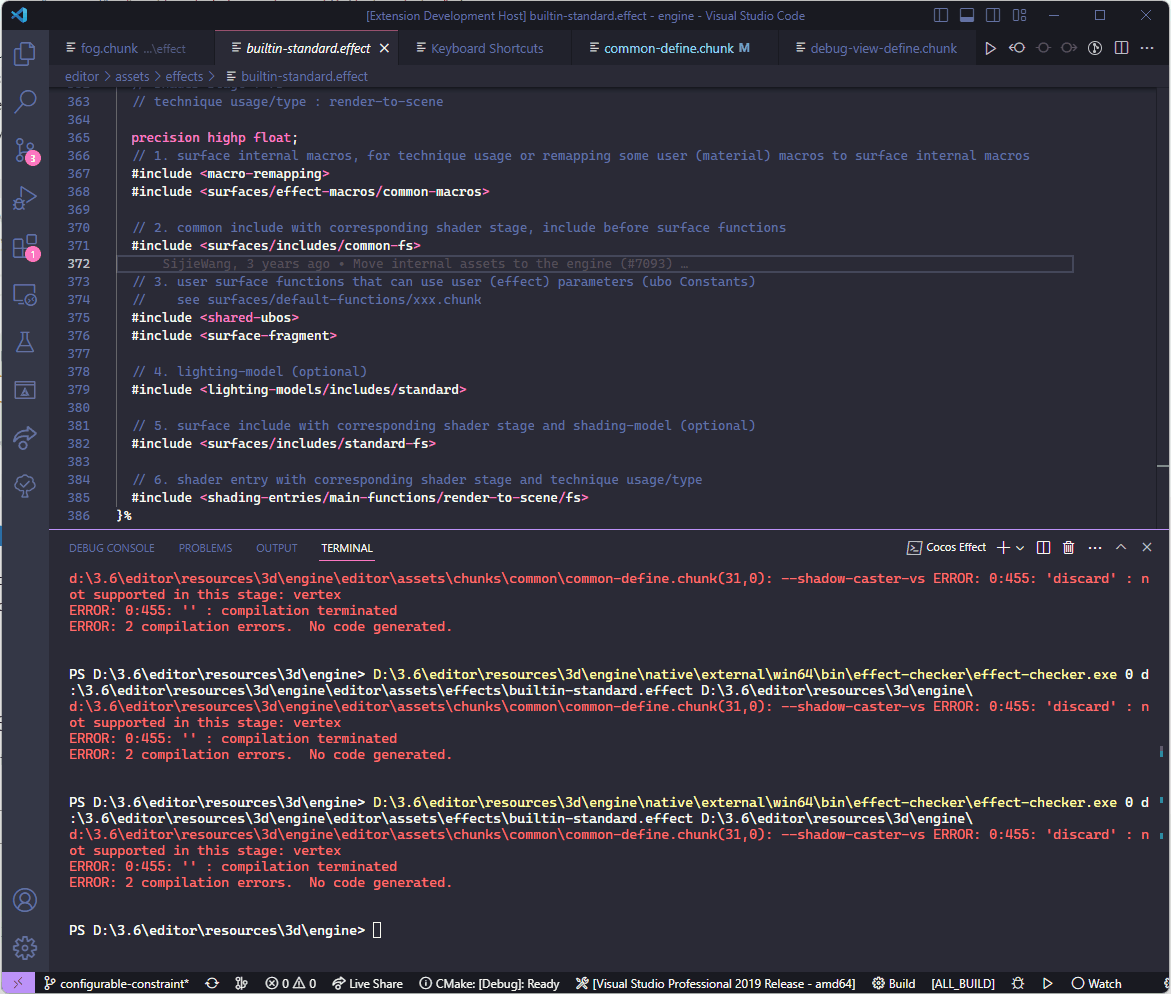
3、其他设置
插件会自动根据打开的 .effect / .chunk 文件所在位置来查找引擎对应的位置和相应的补全提示信息,但只限引擎内置文件或被新版编辑器打开过的工程中的文件。
如果打开的文件是在外部文件夹或老版引擎及工程中,上述新增功能就会失效,此时可以下载一个新版本引擎,然后在插件设置中指定新版编辑器或引擎的文件夹,这样就能够支持所有的 .effect 了。
操作步骤:
- 文件菜单--首选项--设置
- 输入 cocos
- Cocos-effect: Engine Path中填入新版引擎或编辑器所在的文件夹即可(会自动识别)